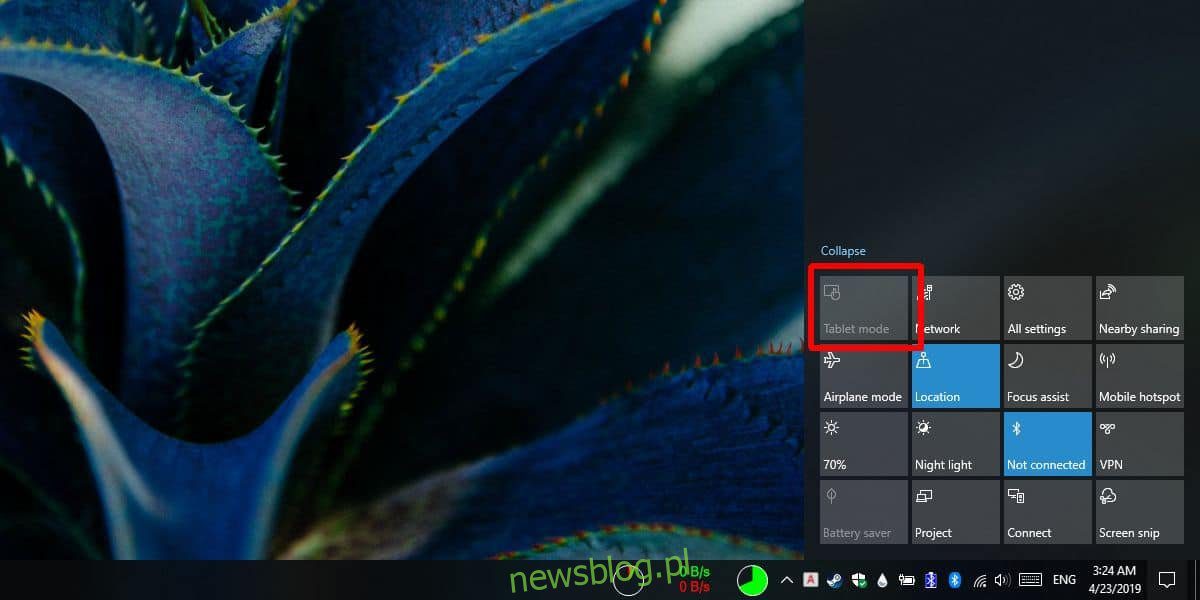
Chế độ máy tính bảng là một tính năng hệ thống Windows 10, đúng như tên gọi, được thiết kế để sử dụng trên máy tính bảng và máy tính màn hình cảm ứng. Điều đó nói rằng, ngay cả khi bạn không có máy tính bảng chạy nó Windows 10 hoặc máy tính màn hình cảm ứng, bạn vẫn có thể bật chế độ máy tính bảng. Đó là chuyển đổi nhanh trong Trung tâm hành động và cài đặt chuyên dụng trong ứng dụng Cài đặt. Nếu chế độ máy tính bảng không khả dụng trên PC của bạn Windows 10, có hai bản sửa lỗi khá nhanh. Đây là những gì bạn có thể làm.
Sửa chế độ máy tính bảng không khả dụng
Có hai điều bạn có thể làm để bật chế độ máy tính bảng khi tắt công tắc.
Loại bỏ màn hình bên ngoài
Chế độ máy tính bảng khả dụng cho các thiết bị đang chạy Windows 10 với một ngoại lệ; không được kết nối màn hình ngoài với hệ thống. Bạn có thể hiểu rằng điều này loại trừ tất cả các máy tính để bàn đang chạy Windows 10. Tuy nhiên, nếu bạn có máy tính xách tay, cho dù nó có màn hình cảm ứng hay không, bạn có thể sử dụng chế độ máy tính bảng. Xóa mọi màn hình bên ngoài mà nó có và công tắc chế độ máy tính bảng sẽ hoạt động trong Trung tâm hành động.
đăng ký biên tập viên
Có một phương pháp khác mà bạn có thể sử dụng để bật chế độ máy tính bảng khi chế độ này không bật. Phương pháp này yêu cầu chỉnh sửa sổ đăng ký hệ thống Windows.
Sử dụng tìm kiếm hệ thống Windowsđể tìm trình chỉnh sửa sổ đăng ký hoặc mở hộp chạy bằng phím tắt Win + R. Trong hộp chạy, nhập regedit rồi nhấn Enter.
Khi trình chỉnh sửa sổ đăng ký mở ra, hãy điều hướng đến vị trí sau;
HKEY_CURRENT_USERSOFTWAREMicrosoftWindowsCurrentVersionImmersiveShell
Tại đây, hãy tìm giá trị có tên TabletMode trong ImmersiveShell. Nếu nó không tồn tại, bạn có thể tự tạo nó. Nhấp chuột phải vào ImmersiveShell và chọn Mới > REG_DWORD từ menu ngữ cảnh. Sau khi tạo giá trị, nhấp đúp vào nó và nhập nó 1 trong trường dữ liệu giá trị.
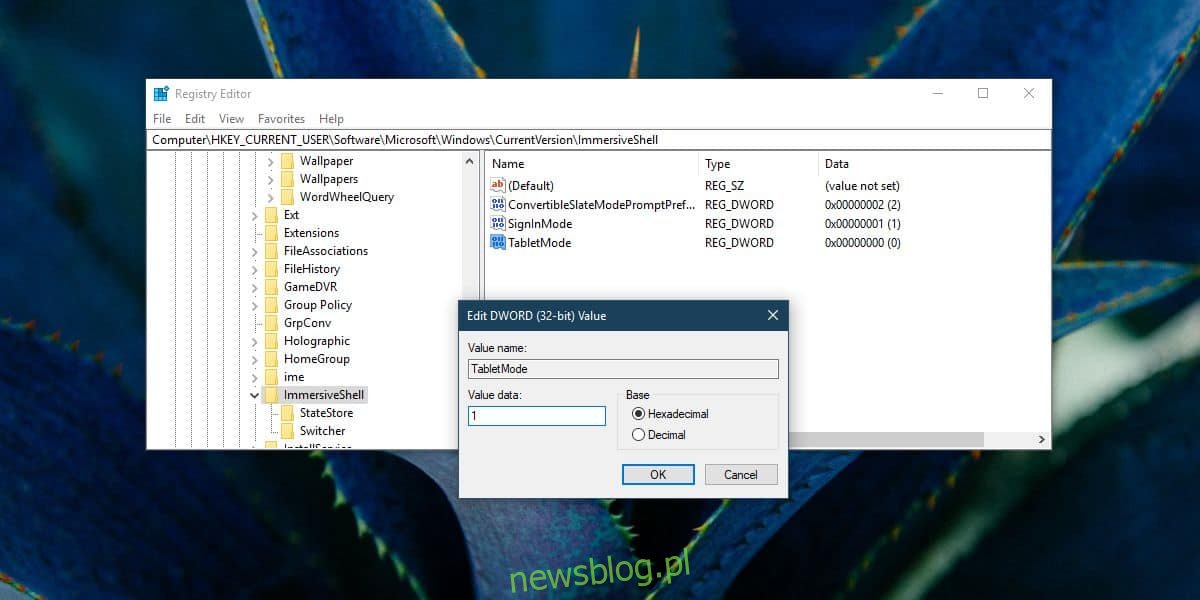
Sau đó, bạn cần khởi động lại File Explorer. Mở Trình quản lý tác vụ và trong tab Quy trình, hãy tìm Explorer Windows. Chọn nó và nhấp vào Khởi động lại ở phía dưới. Sau khi nền màn hình hoạt động trở lại, chế độ máy tính bảng sẽ hoạt động trên hệ thống của bạn. Chuyển đổi trong Trung tâm hành động sẽ hoạt động.
Cài đặt chế độ máy tính bảng
Sau khi bật chế độ máy tính bảng trên hệ thống của bạn Windows 10, có thể bạn sẽ cần phải thay đổi một số cài đặt của nó. Mở ứng dụng Cài đặt và chuyển đến nhóm cài đặt Thiết bị. Chọn tab Chế độ máy tính bảng và thay đổi các cài đặt cần thiết.
Chế độ máy tính bảng cung cấp một màn hình nền thay thế kết hợp menu Bắt đầu và màn hình nền thành một. Điều này rất gợi nhớ đến Menu Bắt đầu thảm hại mà hệ thống đã đưa ra Windows 8vì vậy nếu bạn nhìn thấy chúng, đừng hoảng sợ. Chỉ cần tắt chế độ máy tính bảng và bạn sẽ có lại màn hình cũ.
